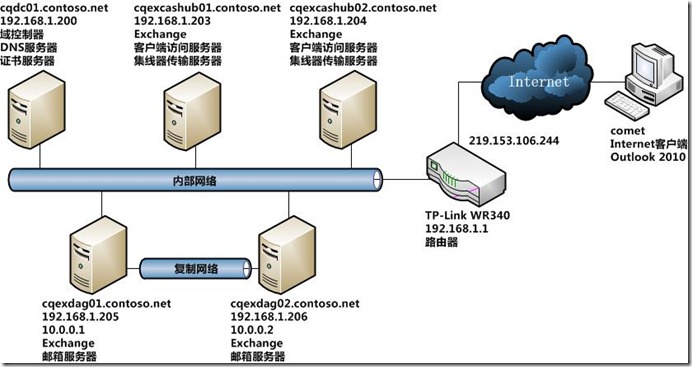
在邮件领域,POP3和IMAP4协议通常是使用得最多的协议,但是在Exchange 2010部署完成后,你会发现客户端不能使用这2项协议进行收信,原因是Exchange 2010默认并没有启用POP3和IMAP4协议,需要我们手工启用。
那么首先来看POP3,启用POP3非常简单,在2台CAS/HUB服务器cqexcashub01和cqexcashub02上,打开服务管理器,找到【Microsoft Exchange POP3】服务,启动它,并将启动类型变更为【自动】
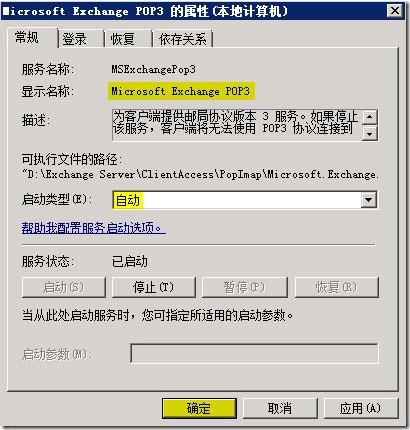
服务启动后,客户端就可以通过POP3方式访问Exchange了,我们用Outlook 2010来测试一下,在域中的一台客户端上打开控制面板,选择【邮件】
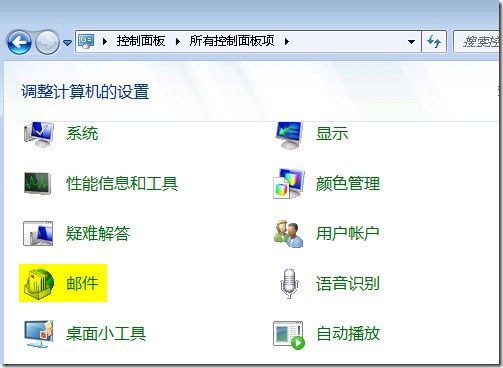
指定配置文件名称,这里我输入【jqq】
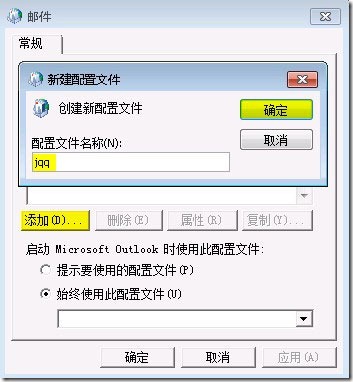
选择【手动配置服务器设置或其他服务器类型】
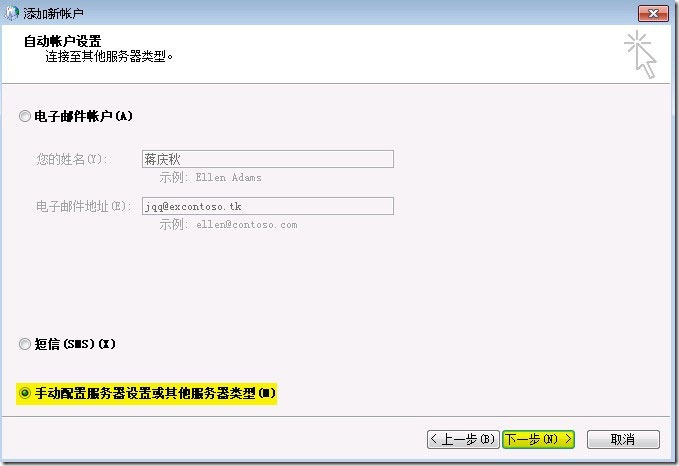
选择【Internet 电子邮件】
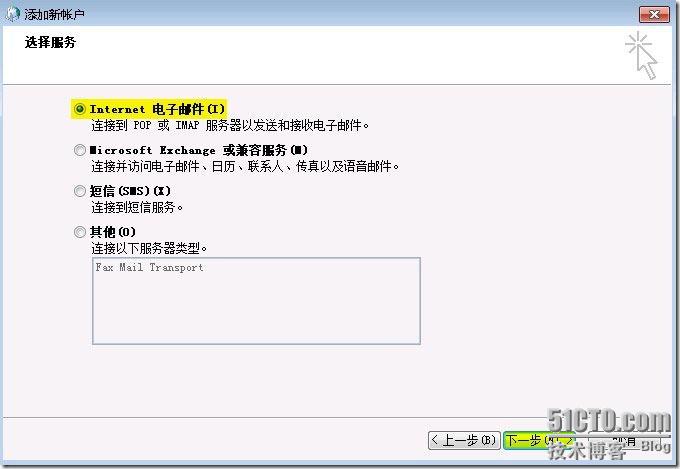
填写邮箱用户jqq【蒋庆秋】的配置信息,注意在账户类型下拉框中,要选择【POP3】,接收邮件服务器和发送邮件服务器均填写CAS/HUB群集的FQDN名称【mail.excontoso.tk】,然后单击【其他设置】
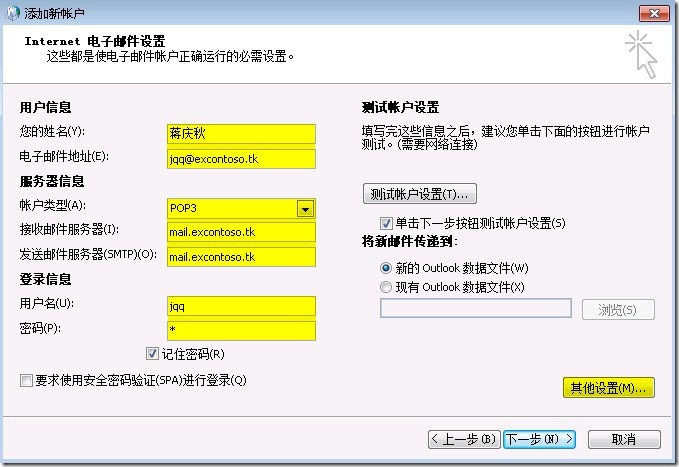
切换到【发送服务器】选项卡,勾选【我的发送服务器(SMTP)要求验证】
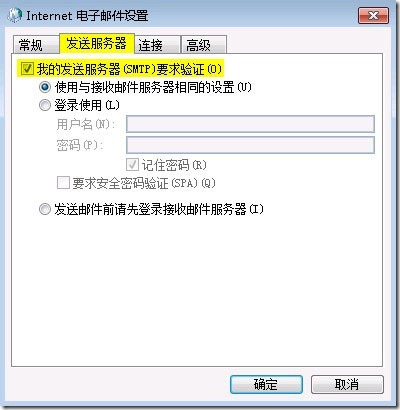
然后再切换到【高级】选项卡,这里要说一下,在默认情况下,Exchange接收服务器(POP3)和发送服务器(SMTP)都是要求加密的,POP3要求使用SSL加密,端口为TCP995,SMTP的加密的类型为TLS,端口为TCP25
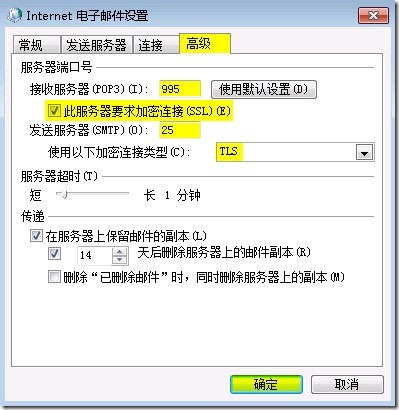
配置完成后,在进入Outlook之前,最好是先对我们的配置进行测试,这样可以即时发现问题,当看到测试状态为【已完成】时,也就说明我们的配置是成功的,那么现再就可以通过Outlook使用POP3协议来收取邮件了
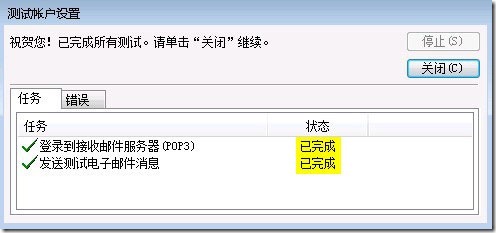
前面我们采用了POP3默认的SSL加密方式进行收信,这种方式的好处当然就是安全,那下面我们来看如何取消POP3的加密,因为好多朋友希望POP3还是使用传统的110端口
在Exchange管理控制台左侧展开【服务器配置】-【客户端访问】,在右侧面板上方选择服务器cqexcashub01,在【POP3和IMAP4】选项卡中,打开POP3的属性
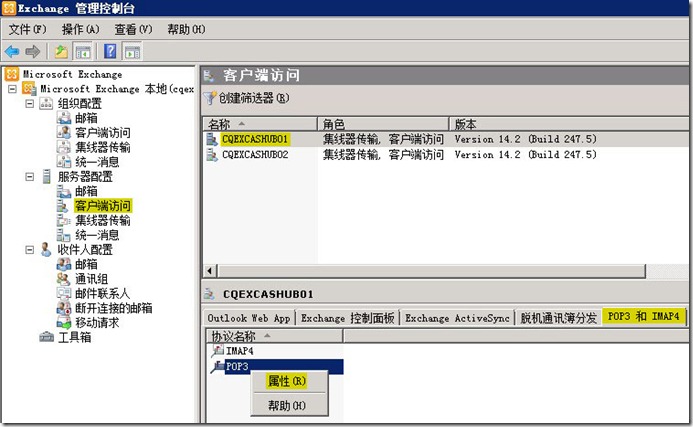
在POP3属性框中,切换到【身份验证】选项卡,默认的身份验证方法为第三项【安全登录】,现再我们选择【纯文本登录】,也就是不需要使用TLS加密
(注意:此项配置需要在cqexcashub02上做相同操作)
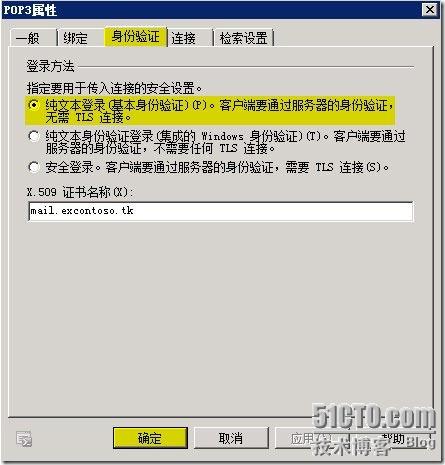
另外,如果不希望发送服务器(SMTP)使用加密,可以从Exchange管理控制台左侧展开【服务器配置】-【集线器传输】,选择服务器cqexcashub01,打开默认接收连接器的属性
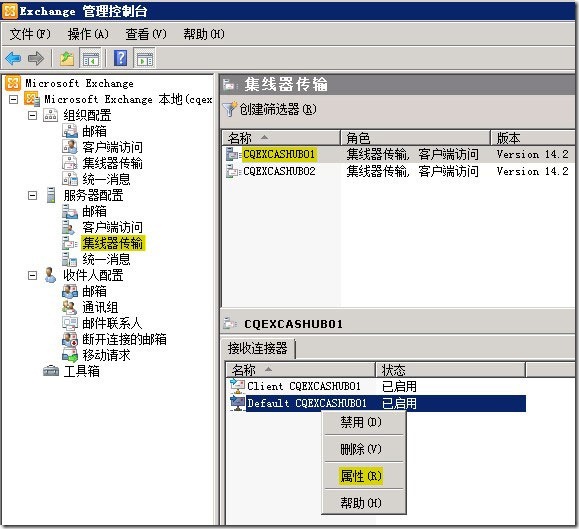
在身份验证选项卡中,取消【仅在启动TLS之后提供基本身份验证】前面的勾,然后确定
(注意:此项配置需要在cqexcashub02上做相同操作)
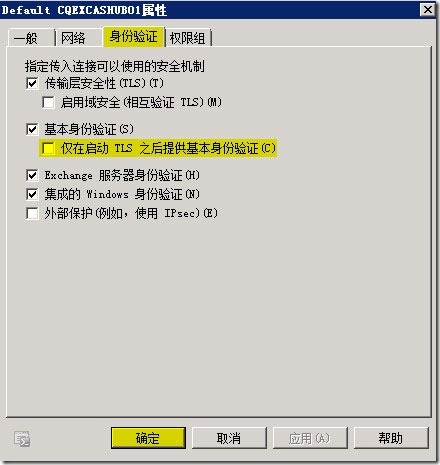
经过上面的设置后,现再再次通过Outlook配置POP3和SMTP的时候就不需要使用加密的方式了(注意:发送服务器SMTP加密与不加密,都可以使用TCP25端口)
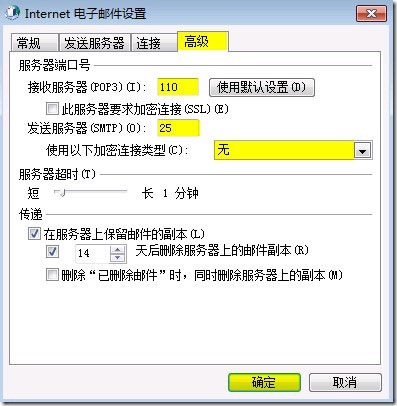
进入Outlook,我们向QQ邮箱发送一封邮件,主题为04
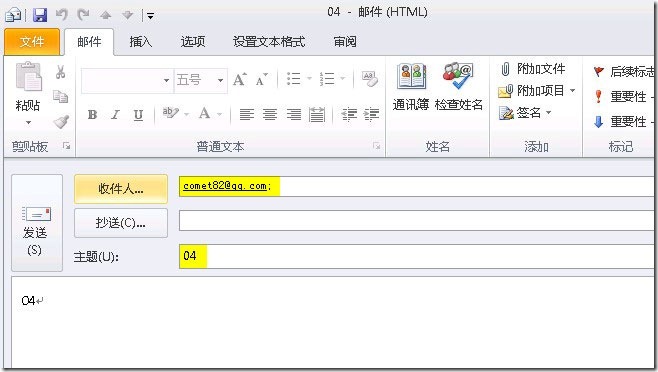
登录QQ邮箱可以成功收取到用户jqq发出的邮件
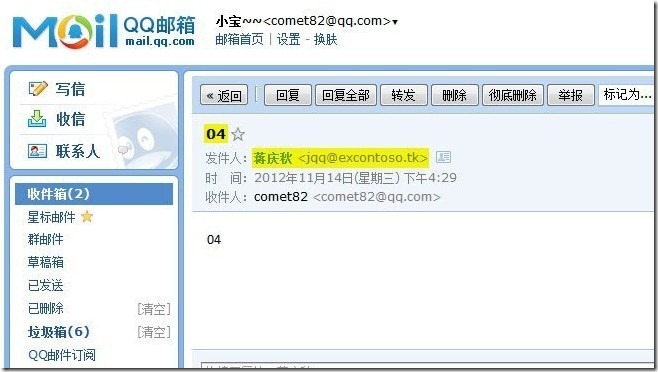
我们再通过QQ邮箱向用户jqq发送一封主题为05的邮件,以测试POP3收信方式
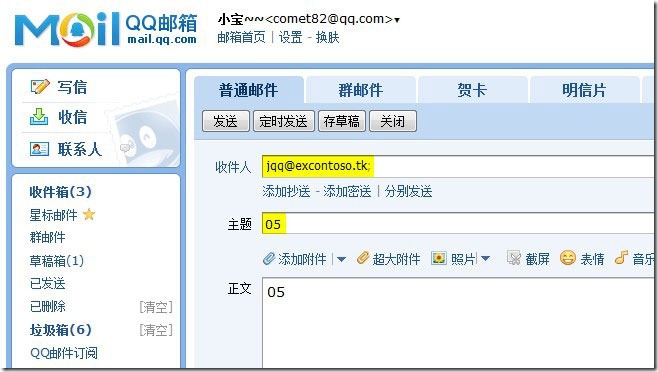
单击【发送/接收所有文件夹】按钮后,可以看到Outlook客户端通过POP3方式非常顺利收到了从QQ邮箱发来的邮件
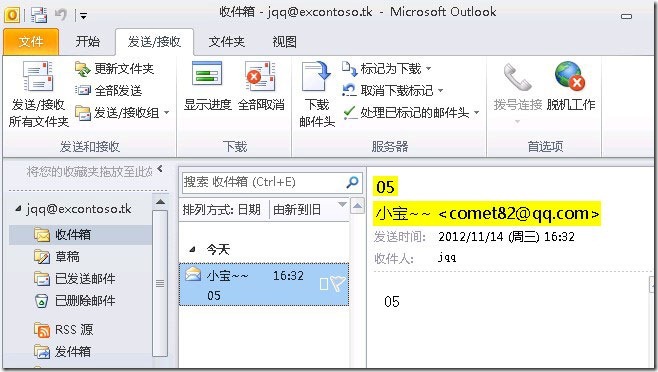
启用IMAP4也是非常简单的,通过服务管理器启动【Microsoft Exchange IMAP4】服务,如果希望服务器每次重启后自动运行服务,那么就将启动类型改为【自动】
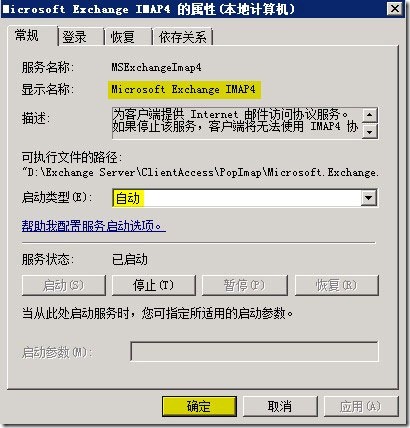
IMAP4默认也是经过加密的,如需取消,按下图所示,打开IMAP4属性
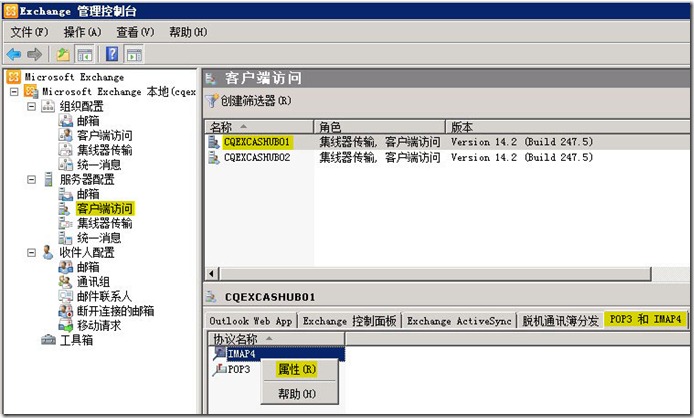
和配置POP3时一样,在身份验证选项卡中,将验证方法改为【纯文本登录】
(注意:此项配置需要在cqexcashub02上做相同操作)
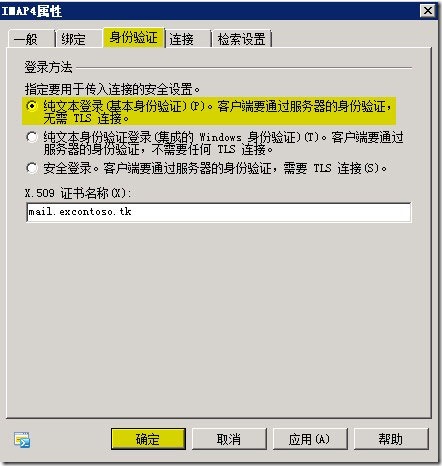
Outlook客户端在配置账户的时候,需要注意账户类型要选择【IMAP4】,然后打开【其他设置】
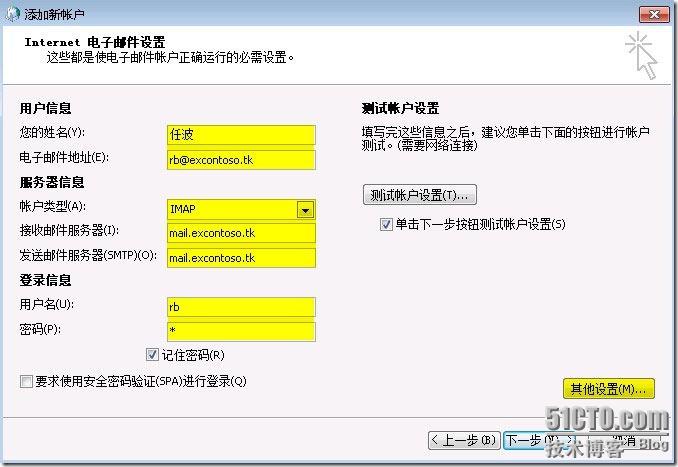
在【发送服务器】选项卡中,同样要勾选【我的发送服务器(SMTP)要求验证】
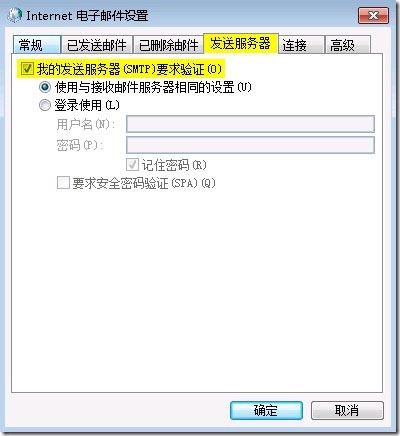
在【高级】选项卡中,接收服务器的端口为TCP143,发送服务器的端口为TCP25,由于前面我们配置了不使用加密,这里加密连接类型都选择【无】,配置完成后,最好还是先进行账户设置的测试,待测试通过后,再进入Outlook
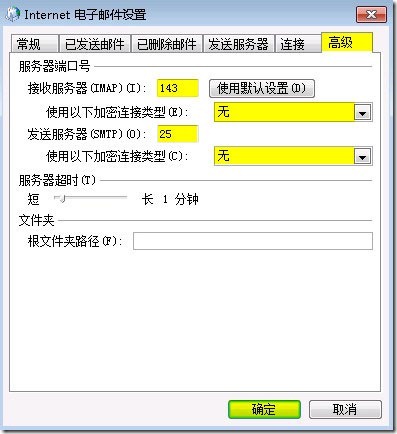
使用POP3/IMAP4这两种连接方式的缺点就只能使用最基本的邮件功能,大家碰见比较多的就是没有全公司的通迅簿。那么,POP3/IMAP4这2种连接方式就不能够在Outlook中使用通讯录功能了吗?这样一来,在企业规模比较大的情况下,如果没有企业通讯录,那将是十分的不方便
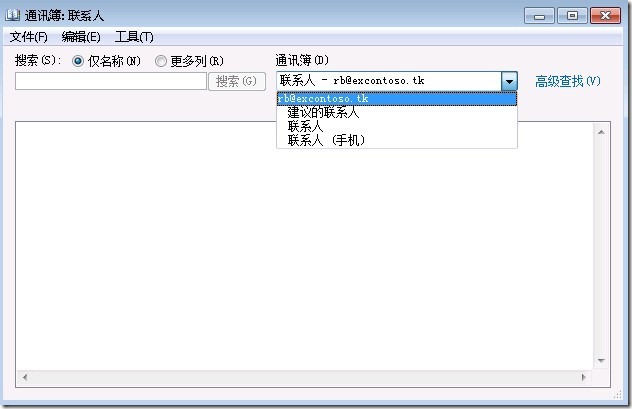
其实Outlook中一直都有通过连接LDAP服务来获取通迅录信息的功能,域控制器将作为Outlook的LDAP通迅录源服务,当Outlook 进行连接时,只需要提供LDAP服务器(域控制器)的名称、用户名和密码等信息即可
在Outlook中打开账户设置,各版本打开账户设置的方法有所不同,这里我以Outlook 2010为例
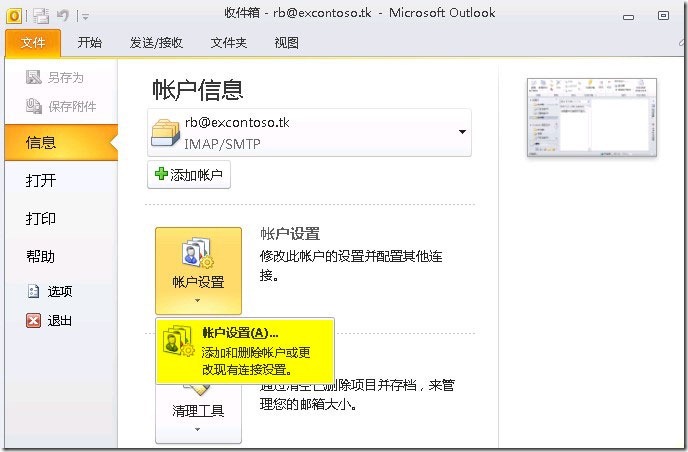
切换到【通讯薄】选项卡,单击【新建】
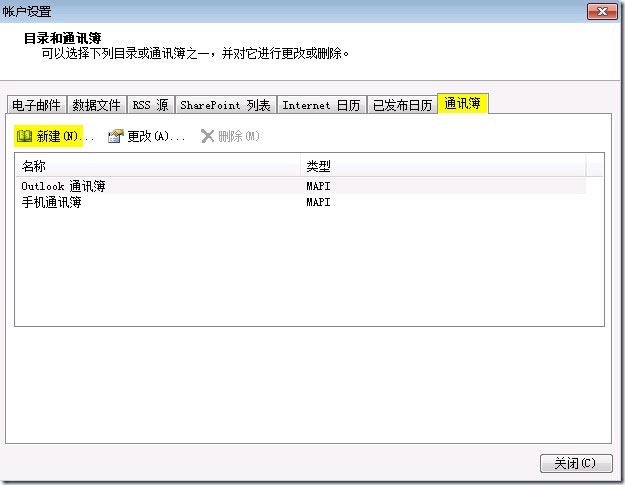
选择通讯薄的类型为【Internet 目录服务(LDAP)】
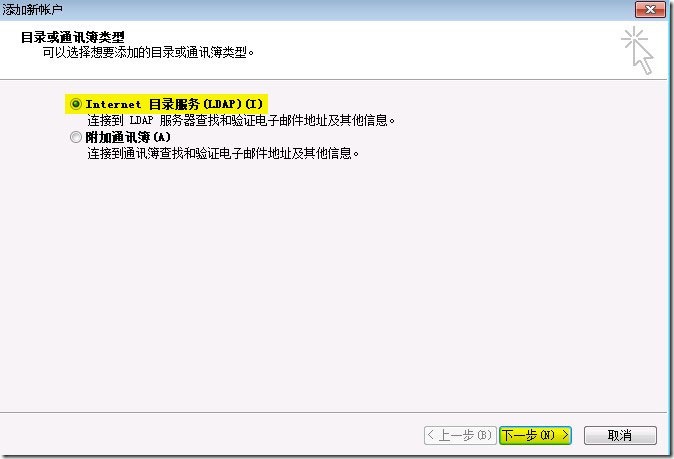
服务器名称填写域控制器的计算机名【cqdc01.contoso.net】,用户名和密码填写自己的就可以了,注意用户名要以【域名\用户名】这种格式来填写,然后打开【其他设置】
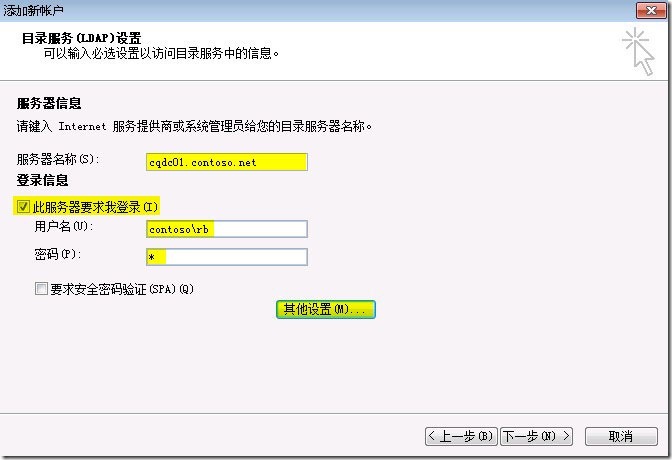
这里我们指定通讯薄的显示名称,端口保持默认的389
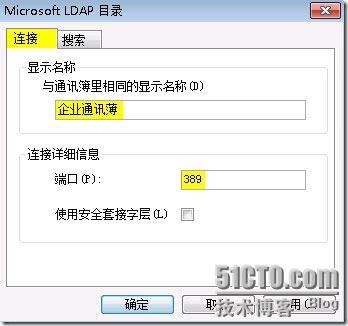
切换到【搜索】选项卡,这里我希望将【contoso重庆公司】这个OU作为企业的通讯目录,那么在搜索基础一项就要选择自定义,搜索路径填写【ou=contoso重庆公司,dc=contoso,dc=net】,然后需要勾选【启用浏览】
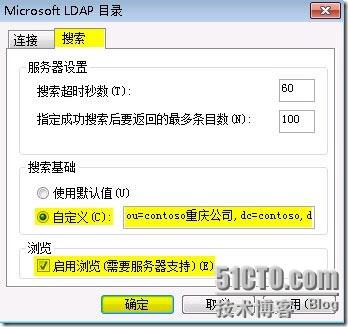
完成后就新创建了一个LDAP通讯薄
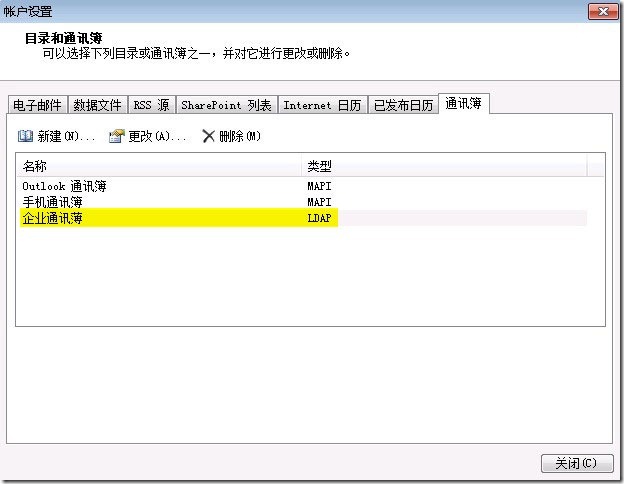
Outlook通过POP3/IMAP4连接后,打开通讯薄,在通讯薄下拉列表中可以看到我们刚刚创建的LDAP通讯薄名称,选择它
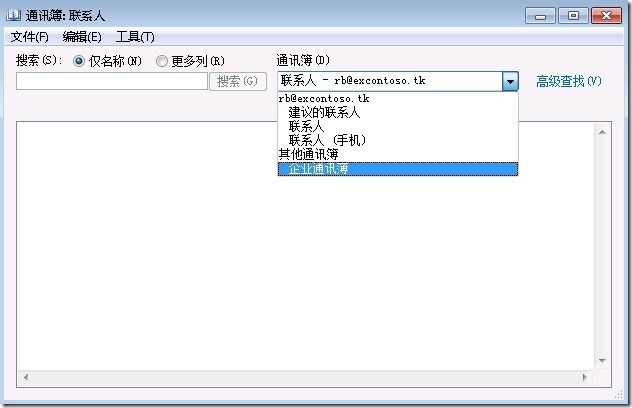
看到了吧,现再就可以使用通讯薄功能了

Internet用户使用Outlook通过POP3/IMAP4连接我们的Exchange服务器,需要在路由器上发布CAS/HUB群集服务器的TCP110和TCP143端口,如需使用通讯薄功能,还得发布域控制器的TCP389端口,处于安全角度考虑,我们一般不会把域控制器发布到Internet上,因此会导致LDAP通讯录无法从Internet进行访问,对于Internet用户的连接,还是推荐使用Outlook Anywhere,Outlook Anywhere的配置将在下一篇博文中做详细的讲解
- 微软将推出卫星解决方案:可连接到 Azure 云服务 - 2020年9月17日
- Windows Terminal 1.0正式发布 - 2020年5月25日
- Azure Lighthouse 相关介绍 - 2020年3月2日

有1人评论